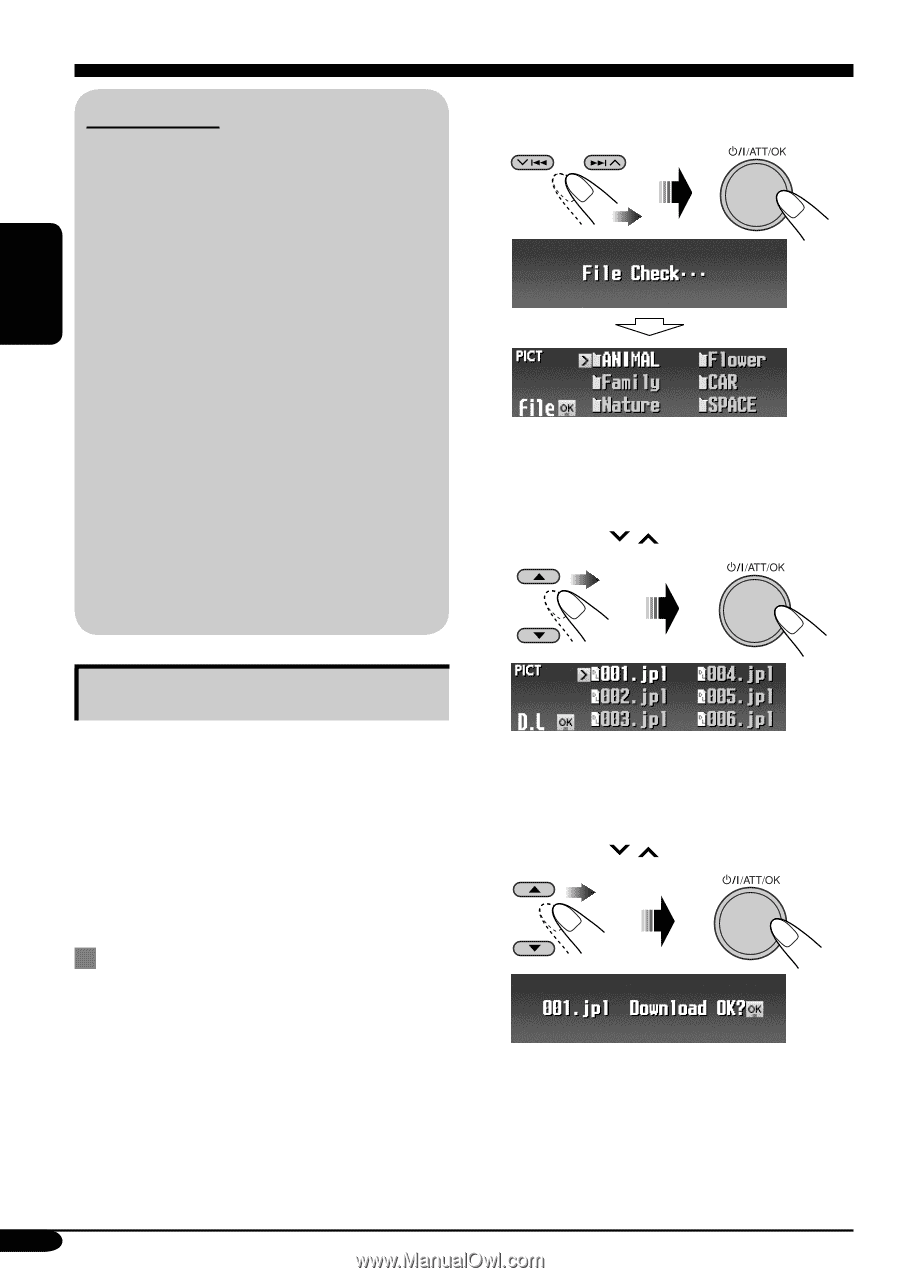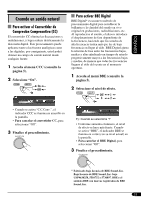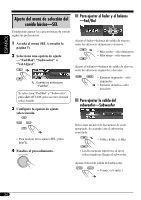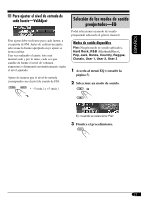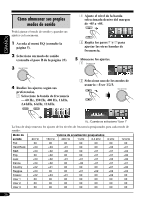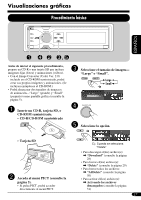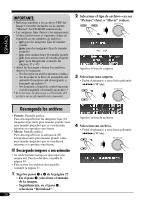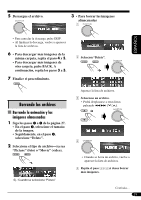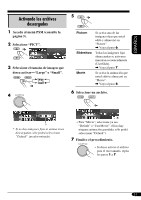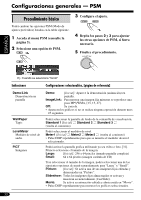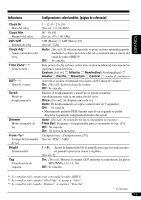JVC KD-AR7500 Instructions - Page 80
Descargando los archivos
 |
View all JVC KD-AR7500 manuals
Add to My Manuals
Save this manual to your list of manuals |
Page 80 highlights
ESPAÑOL IMPORTANTE: • Refiérase también a los archivos PDF del Image Converter incluidos en la carpeta "Manual" del CD-ROM suministrado. • Las imágenes fijas (fotos) y las animaciones (vídeos) deben tener el siguiente código de extensión en sus nombres de archivos: - jpl: para las imágenes fijas de tamaño grande - jpm: para las imágenes fijas de tamaño pequeño - jpa: para animaciones de tamaño grande - jpb: para animaciones de tamaño pequeño - jpw: para ImageLink (consulte las páginas 32 y 47) • Antes de descargar o borrar los archivos, observe lo siguiente: - No descargue un archivo mientras conduce. - No desconecte la llave de encendido del automóvil mientras está descargando o borrando un archivo.* - No desmonte el panel de control mientras está descargando o borrando un archivo.* * Si lo hiciese, la descarga o el borrado del archivo no se efectuará correctamente. 2 Seleccione el tipo de archivo-ya sea "Picture" (foto) o "Movie" (vídeo). Aparece la lista de carpetas. 3 Seleccione una carpeta. • Podrá desplazarse a otras listas pulsando 4/¢ ( / ). Descargando los archivos • Picture: Pantalla gráfica Para descargar/borrar las imágenes fijas (16 imágenes fijas tanto para tamaño grande como para tamaño pequeño) que se visualizarán mientras se reproduce una fuente. • Movie: Pantalla gráfica Para descargar/borrar la animación (60 fotogramas tanto para tamaño grande como para tamaño pequeño) que se visualizará mientras se reproduce una fuente. Descargando imágenes o una animación • Se tarda bastante tiempo en descargar una animación. Para los detalles, consulte la página 48. • Para activar los archivos descargados, consulte la página 31. 1 Siga los pasos ~ a @ de la página 27. • En el paso !, seleccione el tamaño de la imagen. • Seguidamente, en el paso @, seleccione "Download". 28 Aparece la lista de archivos. 4 Seleccione un archivo. • Podrá desplazarse a otras listas pulsando 4/¢ ( / ).